Excel2013数据有效性如何使用
发布时间:2016-10-30 10:05
相关话题
为了在输入数据时尽量少出错,可以通过使用Excel的‘数据有效性’来设置单元格中允许输入的数据类型或有效数据的取值范围。下面随小编一起看看具体的设置方法吧。
Excel2013数据有效性设置步骤
第一步、打开Excel2013,选定A2单元格,点击“数据验证”;
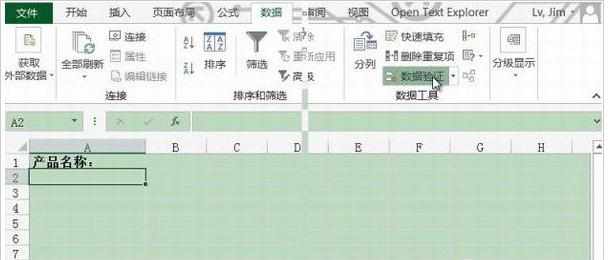
第二步、在“设置”栏目下,允许选择“自定义”,并输入下图公式;

第三步、在“出错警告”栏,输入错误提示信息;
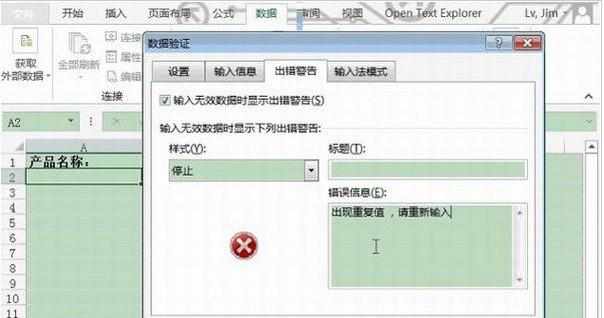
第四步、将A2公式填充到A3-A10单元,如下图;
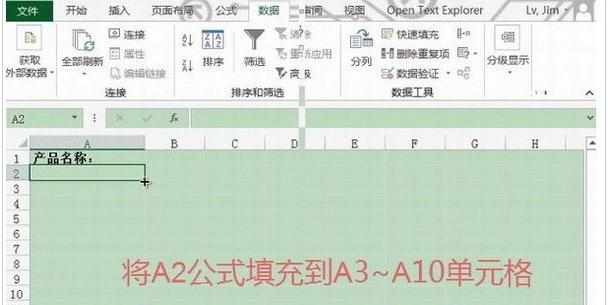
第五步、这时如果有输入重复值,就会弹出警告。

步骤就是以上这些,大家好好输入公式就可以了。
关于Excel2013数据有效性的相关文章推荐:
1.怎么设置excel2013的数据有效性
2.excel2013数据有效性的设置教程
3.怎么在excel2013中设置两列数据有效性

Excel2013数据有效性如何使用的评论条评论